¿Olvidó su contraseña en la tableta Samsung? Aquí le mostramos cómo acceder a su dispositivo y eliminar la pantalla de bloqueo Samsung sin perder sus datos o sin hacer un reinicio de fábrica.
Bloquear su pestaña Samsung Galaxy es esencial si desea mantener sus datos seguros. Pero si olvida la contraseña de su tableta Samsung, perderá todos los datos personales.
Hay varias situaciones en las que es posible que necesite desbloquear su tableta Samsung Olvidó la contraseña sin perder datos, como cuando olvidó su contraseña, PIN o bloqueo de patrones, simplemente establezca una nueva contraseña, pero justo después de olvidarla, o obtuvo una vieja tableta Samsung que no se ha utilizado durante mucho tiempo sin conocer su contraseña.
Al olvidar la contraseña a la tableta Samsung, los métodos de desbloqueo tradicionales generalmente implican restablecer la fábrica del dispositivo, lo que borra todo si no tiene copia de seguridad de Samsung. Afortunadamente, Samsung ha introducido herramientas para este escenario exacto, por lo que no necesita preocuparse por cómo desbloquear la tableta Samsung Olvidó la contraseña sin perder datos o restablecer la fábrica.
En este artículo, hemos reunido algunas formas de desbloquear una tableta Samsung si olvidó la contraseña con o sin reinicio de fábrica, incluida la herramienta confiable de desbloqueador de Android como una opción final para desbloquear Samsung Tab (A, S, etc.) sin contraseña, PIN, patrón o biometría.
Olvidé la contraseña en la tableta Samsung. ¿Puedes desbloquearlo sin perder datos?
If you've forgotten the PIN, password or patten for your Samsung Galaxy tablet, the Samsung-approved method of regaining access to Galaxy device without password isn't all about performing a factory reset which results in data loss — there're other solutions available to unlock Samsung tablet without password/factory reset/losing data, if you've set up Extend Unlock/ Smart Lock option in advance, or your tablet runs with One UI 6.1 or newer update and Viene con la opción «Restablecimiento de pantalla de bloqueo anterior» después de múltiples intentos incorrectos de adivinar contraseña, patrón, pin.
Si no tiene otra opción que restablecer su tableta Samsung por completo cuando no recuerde la contraseña, todos los datos se borrarán del almacenamiento del dispositivo. Pero, hay esperanza de guardar sus datos. Después del reinicio de la fábrica, tiene la opción de evitar la pérdida de datos, es decir, restaurar los datos de la copia de seguridad a través de Google Drive o Samsung Cloud.
Cómo desbloquear la tableta Samsung sin contraseña/ perder datos a través de Android desbloqueador
Cuando se bloquea de sus valiosos datos después de olvidar la contraseña, el PIN o el patrón en la tabla Samsung Galaxy, o su dispositivo no reconoce la biometría, y está buscando una manera de evitar la pantalla de bloqueo, vale la pena usar el desbloqueador de Android, especialmente no cumple con ciertos criterios de cómo desbloquear Samsung Galaxy Tab A Olvided Olvidy Causion sin restricciones de fábrica.
Android Unlocker incorpora una interfaz de usuario limpia y simple a través de la cual se establece para ayudarlo a desbloquear tabletas Samsung sin contraseña, y eliminar todas las credenciales de bloqueo de pantalla, incluida la contraseña, el patrón, el PIN, el reconocimiento facial, la huella digital con solo unos pocos clics. Si bien la utilidad de eliminación de contraseñas desbloquea su pestaña Samsung Galaxy mediante un reinicio de fábrica, si ha hecho una copia de seguridad de sus datos, podría restaurar la copia de seguridad para que no pierda nada. Gracias a su amplia compatibilidad, admite desbloquear tabletas Samsung más antiguas cuando se olvida la contraseña sin perder datos.
Después de restablecer el dispositivo Galaxy, el software ofrece la capacidad de eliminar el bloqueo de Google FRP rápidamente, en caso de que esté bloqueado con la verificación de la cuenta de Google sin conocer su contraseña,
Siga las instrucciones a continuación para desbloquear efectivamente la tableta Samsung sin contraseña, PIN, patrón, huella digital o ID de cara.
Paso 1. Inicie Android Uplocker en su computadora con Windows.
Paso 2. Elija el modo «Eliminar contraseña de pantalla» para desbloquear la contraseña de tableta Samsung olvidada.

Paso 3. Elegir SAMSUNG Basado en la marca de su dispositivo.

Paso 4. Conecte su tableta Galaxy a su computadora con un cable de trabajo. El desbloqueador de Android detectará la pestaña. Si falla, haga clic en el enlace azul «el dispositivo está conectado pero no se puede reconocer» para obtener la solución.

Paso 5. Una vez conectado, simplemente golpea Eliminar ahora botón. Android Uplocker comenzará a desbloquear automáticamente su alineación Samsung Galaxy Tab A, S. Una vez que elimina la contraseña/ patrón/ pin, puede crear una nueva y restaurar la copia de seguridad sin perder datos.

4 Herramientas para desbloquear Samsung Galaxy Tab Olvidé la contraseña sin datos de restablecimiento/ pérdida de fábrica
A continuación, nos centraremos en ayudarlo a eliminar de forma segura el bloqueo de pantalla que olvidó en la tableta Samsung Galaxy sin perder datos o restablecer la fábrica utilizando 4 métodos diferentes.
Restablecer con la función de bloqueo de pantalla anterior y el desbloqueo inteligente de bloqueo/ extensión son dos herramientas disponibles recomendadas por Samsung Technicians para la tableta Samsung Olvidé el desbloqueo de contraseña sin restablecer el dispositivo. Otras dos herramientas que se han terminado son la función de desbloqueo integrada dentro de Find My Mobile, y olvidó el patrón de la cuenta asociado con su cuenta de Google.
Reiniciar con la función de bloqueo de pantalla anterior en una interfaz de usuario 6.1 o superior
Si está utilizando un método de UI 6.1 o posterior, el método de «restablecer con bloqueo de pantalla anterior» es rápido y eficiente para que desbloquee una tableta Samsung olvidó la contraseña sin hacer un reinicio de fábrica. Esta característica solo está disponible dentro de las 72 horas de cambiar a una nueva contraseña, patrón o PIN, y aparece después de cinco o más intentos de desbloqueo incorrectos. Aquí le mostramos cómo desbloquear Galaxy Tab cuando olvidó la contraseña restableciéndola con el PIN, la contraseña o el patrón anteriores.
Samsung Galaxy Tablets Elegible para una interfaz de usuario 6.1 en adelante: Galaxy Tab S10 Ultra, Galaxy Tab S10+, Galaxy Tab S9 Ultra, Galaxy Tab S9+, Galaxy Tab S9, Galaxy Tab S9 Fe, Galaxy Tab S9 Fe+, Galaxy Tab S8 Ultra, Galaxy Tab S8+, Galaxy Tab S8, Tab A7 Lite, etc.
Suggested read: ¿Cómo desbloquear la pantalla de bloqueo de Samsung sin perder datos? 7 métodos probados
1. En una UI 6.1 o posterior, siga ingresando el PIN, la contraseña o el patrón incorrecto hasta que la pantalla de Bloqueo de pantalla de la pantalla de Samsung sea la pantalla de recuperación de Bloqueo con la opción «Pin/Patrón/Patrón Olvidé». Haga clic en esto e ingrese su PIN/contraseña/patrón anterior.
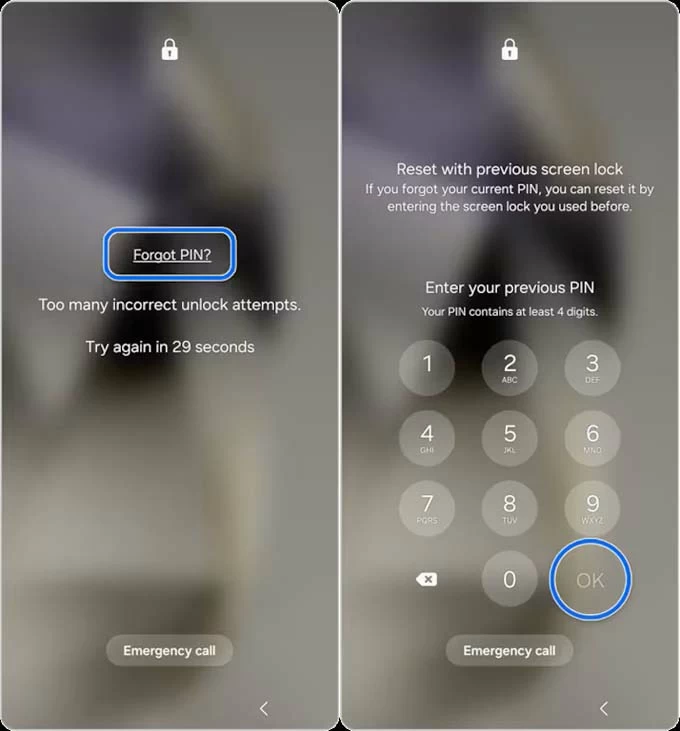
2. Elija el tipo de bloqueo de pantalla y luego cree un nuevo pin/contraseña/patrón para restablecer el actual que olvidó.
3. Escriba el pin/contraseña/patrón que acaba de configurar una vez más para confirmar la acción de restablecimiento.
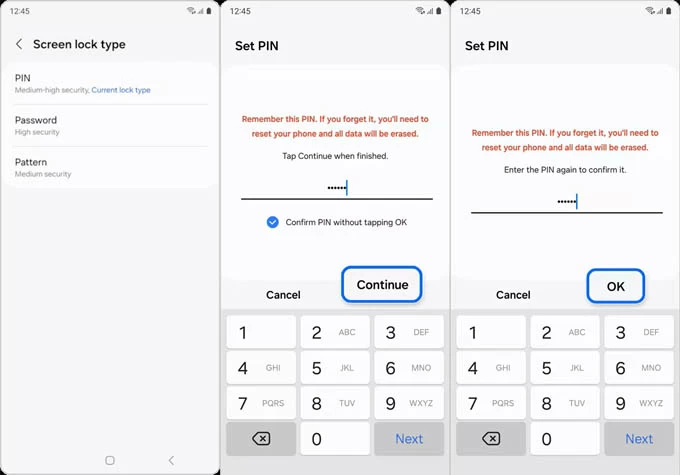
¡Hecho! Su contraseña de tableta Samsung se ha restablecido y ahora puede ingresar a su dispositivo sin perder ningún dato utilizando la nueva contraseña/PIN/patrón. Pero, ¿qué pasa si olvida la información de bloqueo nuevamente? Un reinicio de fábrica ayuda, y a menos que haya creado una copia de seguridad completa, es imposible desbloquear la tableta Samsung sin eliminar los datos del usuario. El desbloqueador de Android mencionado anteriormente facilita el restablecimiento de la contraseña de Android.
Extender desbloqueo (bloqueo inteligente): para todas las tabletas Samsung y las versiones de Android
Extender desbloqueo (bloqueo inteligente) es una herramienta útil para cuando olvida la contraseña para desbloquear la tableta Samsung. Cuando haya configurado dónde su dispositivo puede permanecer desbloqueado en la configuración antes de que Samsung esté bloqueado, extienda el desbloqueo o el bloqueo inteligente, se abre automáticamente la pantalla de bloqueo y desbloquea su tableta Samsung sin contraseña/pérdida de datos/restablecimiento de fábrica.
Desbloquear la función en SmartThings Find
ADVERTENCIA
- La herramienta de desbloqueo de Samsung SmartThings Find está extremadamente no disponible y ya no aparece en su menú Herramientas para el 4 de diciembre de 2023 por razones de seguridad.
- Para desbloquear el teléfono o tableta Samsung cuando olvidó el patrón, la contraseña o el PIN, SmartThings lo que le deja borrar la herramienta de datos para restablecer la fábrica del dispositivo.
Siempre y cuando ya haya sido iniciado con su cuenta de Samsung en el dispositivo con el control remoto y la configuración de desbloqueo remoto activados, y la tableta tiene una conexión de datos Wi-Fi o móvil, continúe leyendo cómo desbloquear un Samsung sin la contraseña y sin perder datos con la ayuda de la función de desbloqueo dentro del sitio web de Find SmartThings.
Patrón olvidado para Android 4.4 o abajo
Los usuarios con Android 4.4 o más y la cuenta de Google pueden usar la opción «Patrón de olvido» para evitar la pantalla de bloqueo de la tableta de Samsung sin contraseña/perder datos.
Cómo desbloquear la tableta Samsung sin contraseña usando botones
Usar botones para restablecer duro una tableta Samsung cuando está bloqueada debido a la contraseña, el patrón o el PIN olvidado es una forma factible de desbloquear la pantalla bloqueada.
1. Apague su pestaña Samsung Galaxy. Dado que su dispositivo está bloqueado y no conoce las credenciales de acceso, debe dejarlo de lado para dejar que se quede sin la batería.
2. Presione y sigue sosteniendo el Volumen y Fuerza Botones al mismo tiempo hasta que vea el menú de recuperación de Android. Si su dispositivo tiene un botón de inicio, use el Volumen, Fuerza y Hogar botón para ingresar al modo de recuperación.
3. Desde el menú, presione el botón de volumen hacia abajo para ir a Borrar datos / restablecimiento de fábricay presione el botón de encendido para seleccionarlo.
4. Muévete a Sí Para confirmar para borrar la tableta.
5. Seleccione Sistema de reinicio ahora Para encender el proceso de reinicio duro y desbloquear su tableta Samsung. Una vez que se reinicia, configúrelo, agregue una nueva contraseña/PIN/patrón y restaure los datos descargando desde Google Drive o Samsung Cloud Server.
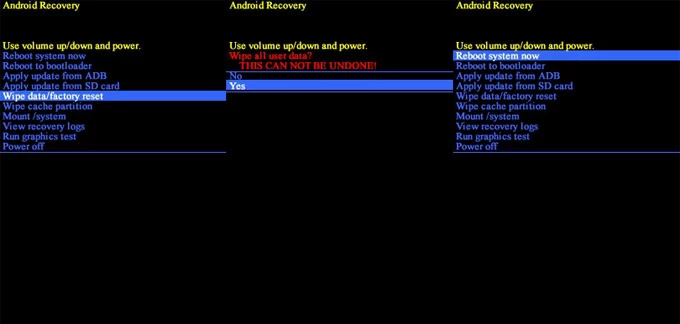
Consejo adicional: Si su teléfono Samsung está bloqueado Google después del reinicio de fábrica, use sus credenciales de Google para desbloquearlo. En caso de que olvide la contraseña de su cuenta, es posible que deba recurrir a una herramienta de derivación FRP para Android para eliminar la pantalla de verificación de Google.
Cómo restablecer la tableta Samsung Olvidé la contraseña en Google Encuentra mi dispositivo
Al igual que Samsung SmartThings, Google ya ha agregado una herramienta para borrar y desbloquear de forma remota los dispositivos Android cuando se olvidó el patrón, la contraseña o el bloqueo de PIN. También se aplica para las tabletas Samsung si tiene una cuenta de Google iniciada y busca que mi dispositivo busque. Aquí le mostramos cómo desbloquear la pestaña Samsung Galaxy por borrado remoto con Google Find My Device.
1. Dirígete a https://www.google.com/android/find/ y inicie sesión en su cuenta de Google.
2. Elija su pestaña Galaxy bloqueada.
3. Haga clic en Dispositivo de reinicio de fábrica.
4. Verifique sus credenciales de Google y haga clic en Reiniciar.
5. Haga clic en Borrar Para restablecer la tableta Samsung sin contraseña y establecerla desde el cero.
Deberá iniciar sesión en su cuenta de Google para usar el dispositivo, luego todos los datos sincronizados en Google se restaurarán a su tableta, lo que dará como resultado poca o ninguna pérdida de datos.
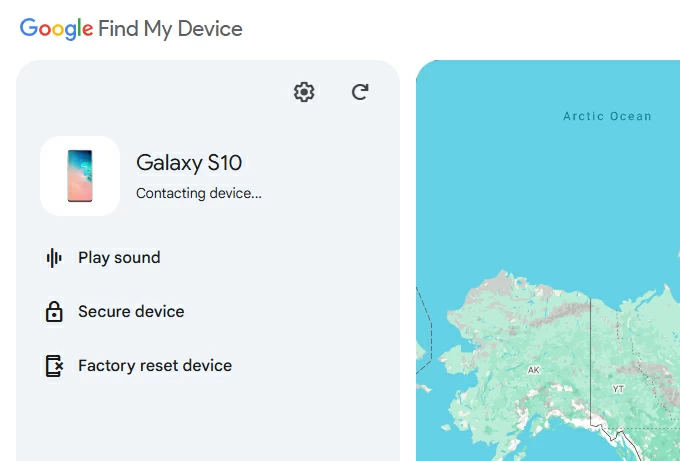
La publicación es para todas las alineaciones de las tabletas Samsung: Galaxy Tab S10+, Galaxy Tab S10 Ultra, Galaxy Tab S9 Ultra, Galaxy Tab S9+, Galaxy Tab S9, Galaxy Tab S9 FE, Galaxy Tab S9 FE+, Galaxy Tab S8 Ultra, Galaxy Tab S8+, Galaxy Tab S8, Galaxy Tab S7, Galaxy Tab S7+, Galaxy Tab S6 Lite, Galaxy Tab A9+, Galaxy Tab A8, Galaxy Tab A7, Galaxy Tab A7 lite, Galaxy Tab A10.1y más.
Artículos relacionados
Olvidé la contraseña de la pantalla de bloqueo para el teléfono Android
Cómo evitar Google FRP sin OTG o computadora
Cómo usar VNROM Bypass en Android (guía completa)
